从制作到安装(轻松实现操作系统安装,启动盘制作与使用详解)
![]() 游客
2024-09-02 12:40
363
游客
2024-09-02 12:40
363
随着计算机技术的发展,使用启动盘来安装操作系统已经成为常见的做法。本文将详细介绍如何制作和使用启动盘进行系统安装,让你轻松掌握这一技能。

1.选择合适的启动盘制作工具
选择合适的启动盘制作工具是制作过程的第一步,常用的工具有Rufus、UNetbootin等,本文将以Rufus为例进行讲解。
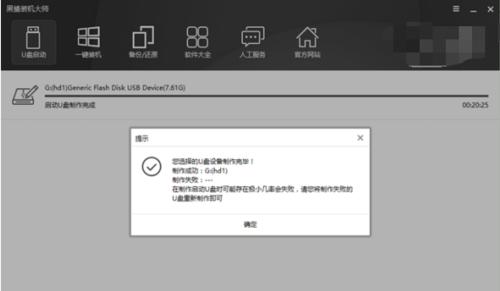
2.下载并安装Rufus工具
在Rufus官方网站上下载最新版本的Rufus工具,并按照提示进行安装。安装完成后,打开Rufus软件。
3.准备一个可用的U盘
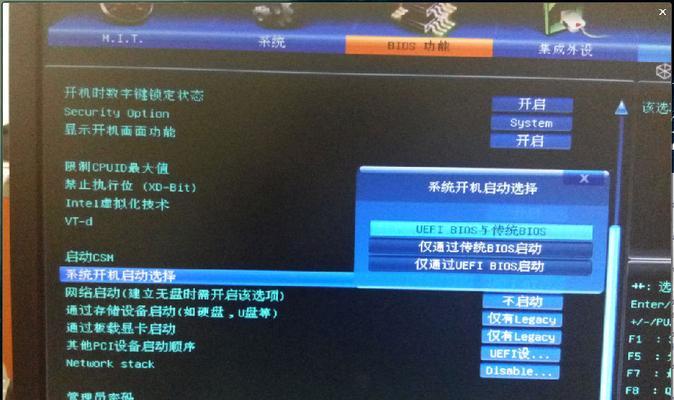
选择一个容量足够大且空闲的U盘作为启动盘,注意备份U盘中的重要数据,因为制作启动盘会格式化U盘。
4.连接U盘并选择操作系统镜像文件
将U盘连接到计算机上,并在Rufus软件中选择操作系统镜像文件,确保镜像文件的来源可靠。
5.配置启动盘参数
在Rufus软件中,根据需要进行启动盘的配置,包括分区方案、文件系统、簇大小等,推荐使用默认设置。
6.开始制作启动盘
确认配置无误后,点击“开始”按钮开始制作启动盘,制作过程可能需要一些时间,请耐心等待。
7.完成启动盘制作
制作完成后,Rufus软件会显示“制作完成”的提示,此时你已经成功制作了一个可以用来安装系统的启动盘。
8.设置计算机从启动盘启动
将制作好的启动盘插入需要安装系统的计算机中,重启计算机并进入BIOS设置,将启动顺序调整为从U盘启动。
9.进入系统安装界面
重启计算机后,系统将从启动盘中加载,并进入系统安装界面,按照界面提示进行操作。
10.安装操作系统
在系统安装界面中,选择合适的语言、时区和键盘布局等信息,并根据需要进行分区和格式化等设置,最后点击安装按钮开始安装操作系统。
11.等待系统安装完成
系统安装过程可能需要一些时间,根据计算机性能和操作系统版本的不同,安装时间会有所差异。
12.重启计算机并拔出启动盘
系统安装完成后,重启计算机,并在重启过程中拔出启动盘,确保计算机从硬盘启动。
13.完成系统安装
计算机重新启动后,进入安装好的操作系统,按照系统设置向导进行初始设置,至此系统安装完成。
14.使用启动盘进行系统修复
启动盘不仅可以用来安装操作系统,还可以用来修复系统故障。将启动盘插入故障计算机,选择修复选项进行操作。
15.掌握启动盘制作与使用技巧
制作和使用启动盘是一项实用的技能,掌握了这一技巧,你可以方便地安装、修复操作系统,解决许多计算机故障。
通过本文的介绍,相信你已经掌握了使用启动盘进行操作系统安装的方法。制作和使用启动盘是一项实用的技能,在计算机维护和故障排除中起到重要作用。希望本文对你有所帮助,祝你在使用启动盘时顺利完成操作系统的安装和修复。
转载请注明来自科技前沿网,本文标题:《从制作到安装(轻松实现操作系统安装,启动盘制作与使用详解)》
标签:启动盘
- 最近发表
-
- 电脑主机开机显示器黑屏的原因与解决方法(探究电脑主机开机后显示器无反应的可能原因及解决方案)
- 电脑硬盘丢失启动错误的原因及解决方法(了解硬盘丢失启动错误的及如何恢复数据)
- 如何更改共享电脑密码错误(解决共享电脑密码错误的方法及注意事项)
- 电脑常见错误及解决方法(深入探究电脑错误,帮助您轻松解决问题)
- 微信电脑版位置错误的解决办法(解决微信电脑版位置显示错误的实用方法)
- 电脑开机QQprotect错误及其解决方法(遇到QQprotect错误该如何应对)
- 系统之家系统教程(系统之家系统教程分享,助你轻松应对电脑问题)
- 联想Windows10分区教程(简单易懂的分区指南)
- 华硕笔记本系统改装教程(华硕笔记本系统改装教程,让你的电脑更强大、更个性化!)
- 电脑错误日志分享及解决方法(了解电脑错误日志的重要性和如何分享)
- 标签列表

